So ändern Sie den Benachrichtigungston für eine bestimmte App iOS 17 auf dem iPhone

Was Sie wissen sollten
- Mit iOS 17 hat Apple seiner Sammlung neue und aktualisierte Klingeltöne und Alarmtöne hinzugefügt. Jetzt können Sie in den Toneinstellungen aus einer Vielzahl neuer Töne für eingehende Benachrichtigungen, SMS-Benachrichtigungen und andere Benachrichtigungen auswählen.
- Um einen benutzerdefinierten Benachrichtigungston für Klingeltöne, Texttöne, neue Voicemails, neue E-Mails, gesendete E-Mails, Kalenderbenachrichtigungen und Erinnerungsbenachrichtigungen festzulegen, befolgen Sie einfach die Schritte: Einstellungen > Ton & Haptik > Wählen Sie die Option, für die Sie den Benachrichtigungston ändern möchten > Wählen Sie Ton.
- Um Benachrichtigungstöne für Apple-Apps anzupassen, gehen Sie folgendermaßen vor: Einstellungen > Benachrichtigungen > App auswählen > Ton > Ton auswählen .
- Wenn Sie wissen möchten, wie Sie den Benachrichtigungston für bestimmte Apps ändern und den Benachrichtigungston für Apps von Drittanbietern deaktivieren können, lesen Sie weiter!
Wollten Sie schon immer, dass Ihre iPhone-Benachrichtigungen genau so klingen, wie Sie es möchten? Nun, jetzt können Sie es! Sie können Töne Ihrer Wahl für Texte, Kalendererinnerungen und Voicemails auswählen. Denken Sie jedoch daran, dass Sie dies zwar für einige Apple-Apps wie FaceTime und Mail tun können, die meisten anderen Apps jedoch beim normalen iPhone-Sound bleiben. Daher können Sie möglicherweise nicht für alle Ihre Apps Ihre Lieblingsmusik auswählen. Aber hey, Sie können immer noch entscheiden, ob Sie diese App-Benachrichtigungen hören oder stumm schalten möchten.
Legen Sie benutzerdefinierte Benachrichtigungstöne auf dem iPhone fest
Option 1: Benutzerdefinierten Benachrichtigungston festlegen
Schritt 1: Gehen Sie zu Einstellungen.
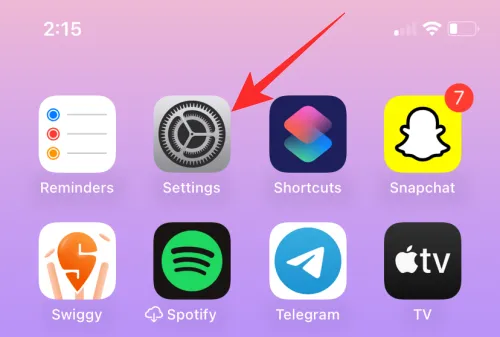
Schritt 2: Tippen Sie auf Sound & Haptik.
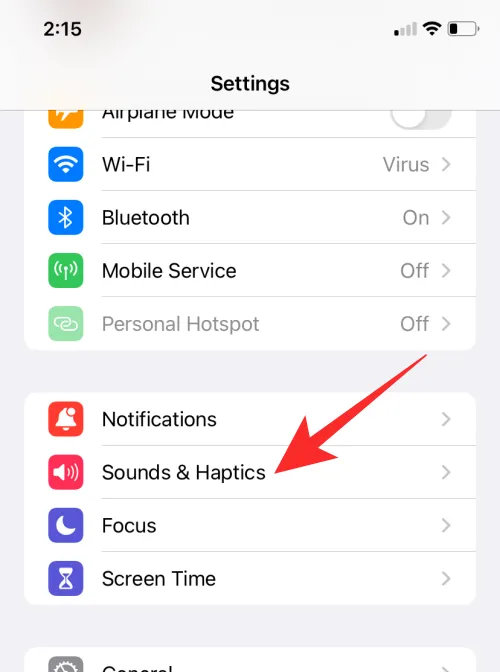
Schritt 3: Wählen Sie aus den angegebenen Optionen den Soundtyp aus, den Sie anpassen möchten, und tippen Sie darauf.
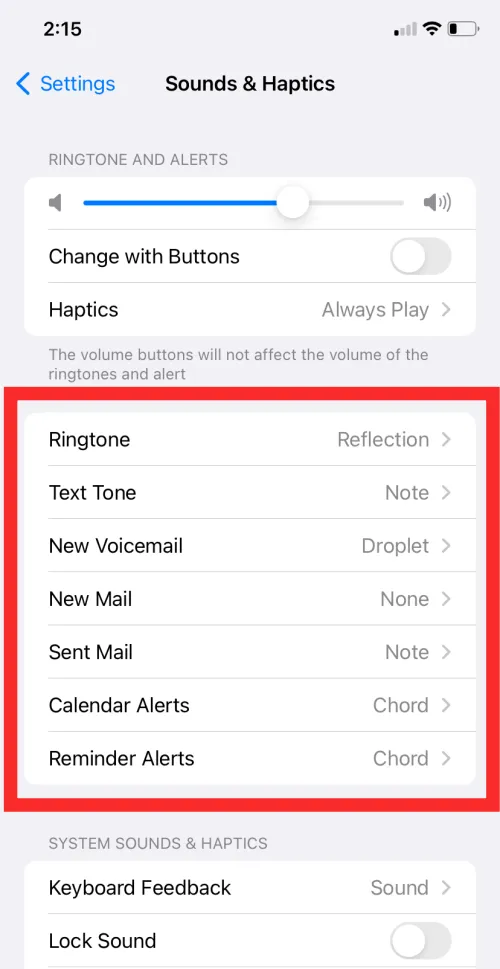
Schritt 4: Wählen Sie unter „Alarmtöne“ den Ton aus, den Sie als Benachrichtigungston festlegen möchten, oder laden Sie den Ton Ihrer Wahl aus dem Tone Store herunter.
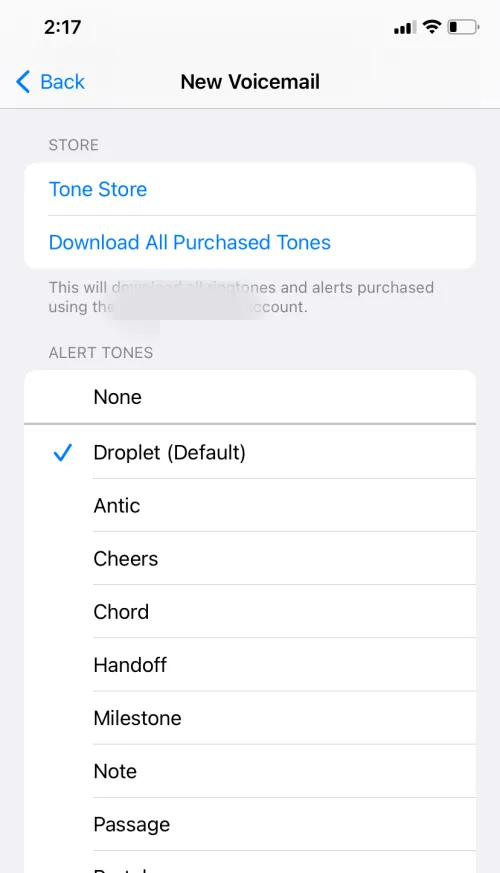
Schritt 5: Vor dem ausgewählten Sound wird ein blaues Häkchen angezeigt, um zu bestätigen, dass der Sound ausgewählt ist.
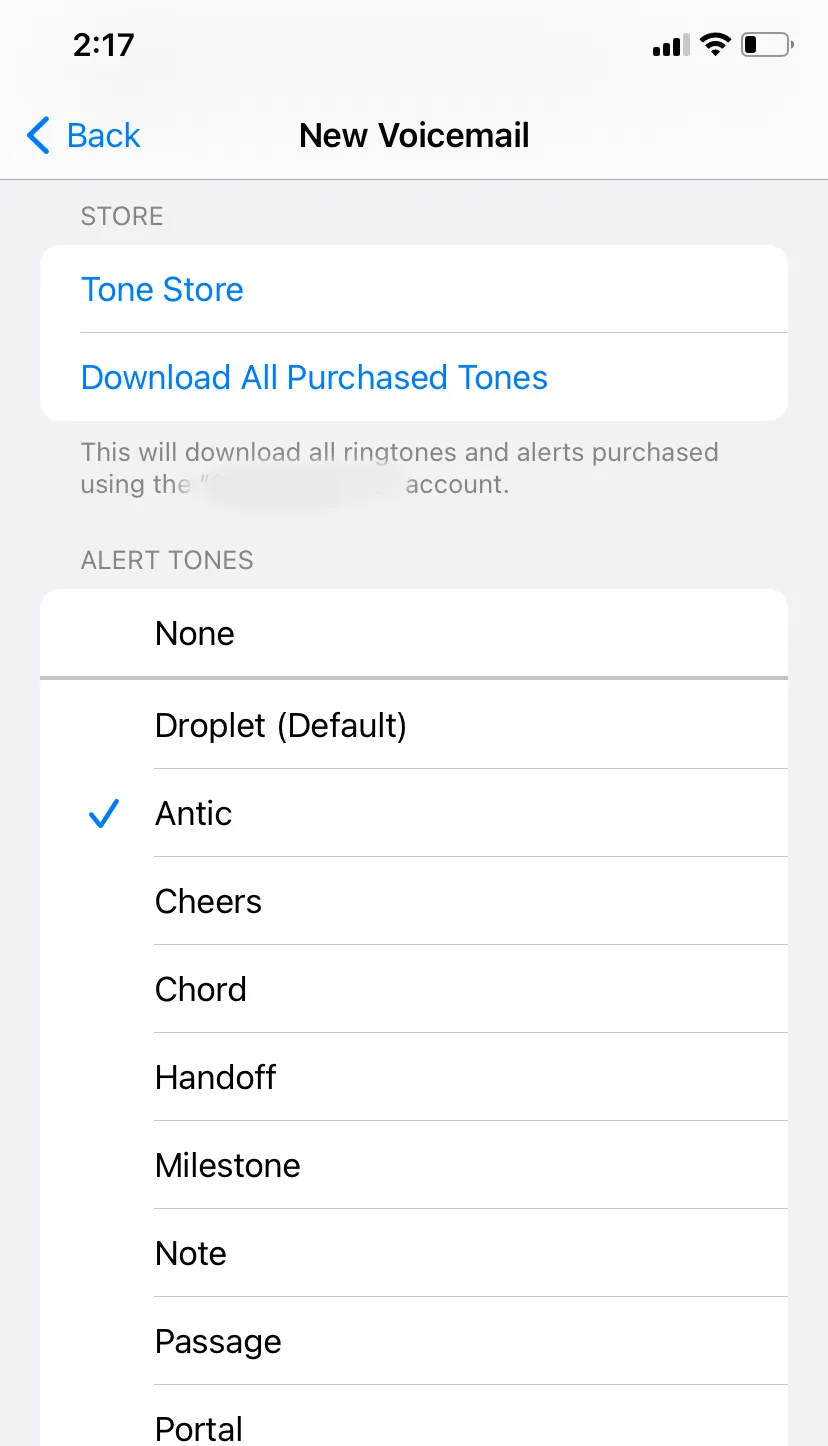
Mit dieser Methode können Sie benutzerdefinierte Benachrichtigungstöne für Klingeltöne, Texttöne, neue Voicemails, neue E-Mails, gesendete E-Mails, Kalenderbenachrichtigungen und Erinnerungsbenachrichtigungen festlegen.
Option 2: Benutzerdefinierten Benachrichtigungston für Apple Apps festlegen
Schritt 1: Gehen Sie zu Einstellungen.
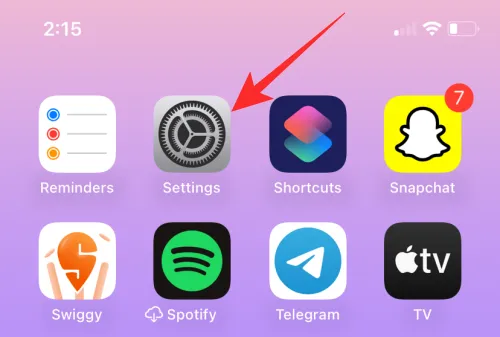
Schritt 2: Tippen Sie auf Benachrichtigungen.

Schritt 3: Scrollen Sie nach unten zur Liste der Apps und wählen Sie die Apple-App aus, für die Sie den Benachrichtigungston festlegen möchten.
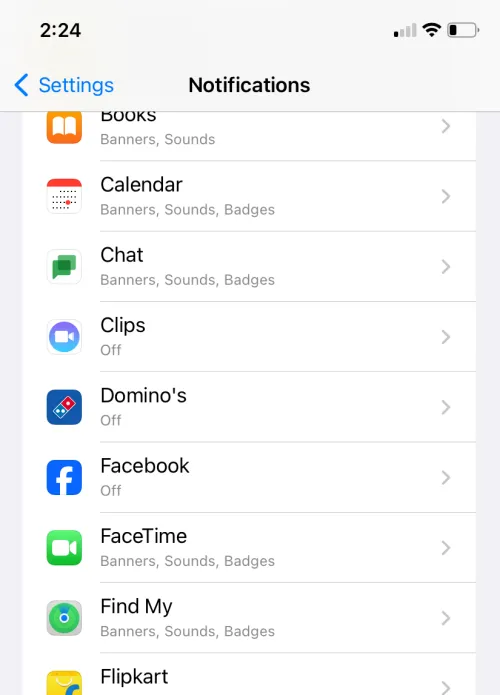
Schritt 4: Tippen Sie unter Warnungen auf Töne.
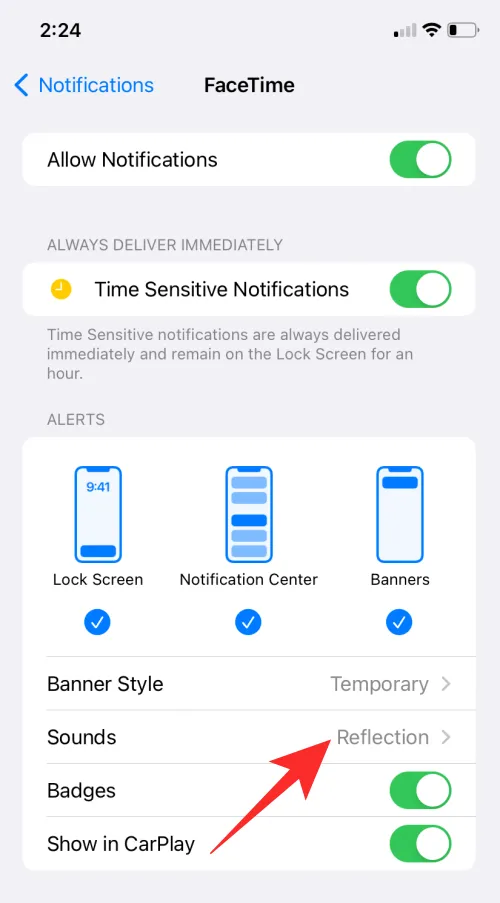
Schritt 5: Wählen Sie den Ton für die Benachrichtigung aus der Liste aus.
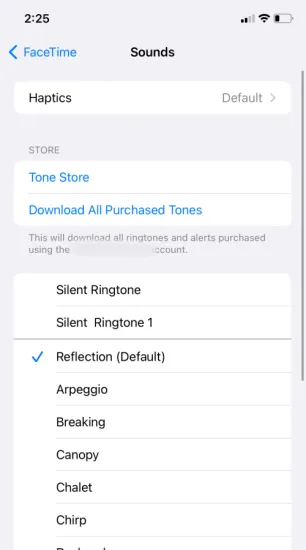
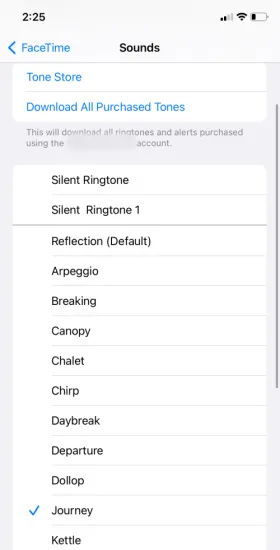
So ändern Sie den Benachrichtigungston für eine bestimmte App iOS 17 auf dem iPhone
Obwohl Sie bei Apple nicht die Möglichkeit haben, die Benachrichtigungstöne für alle Apps direkt zu ändern, verfügen einige Apps wie WhatsApp, Telegram und Messenger über eigene intelligente Möglichkeiten, mit denen Sie die Benachrichtigungstöne anpassen können. Sie können in jeder App auf diese Einstellungen zugreifen, um die Benachrichtigungstöne nach Ihren Wünschen anzupassen. Hier sind die Schritte für einige bestimmte Apps:
Legen Sie einen benutzerdefinierten Benachrichtigungston für WhatsApp fest
Schritt 1: Gehen Sie zu WhatsApp.
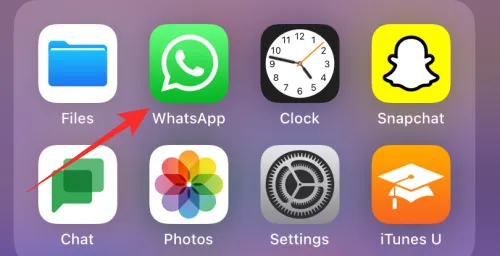
Schritt 2: Tippen Sie auf Einstellungen.
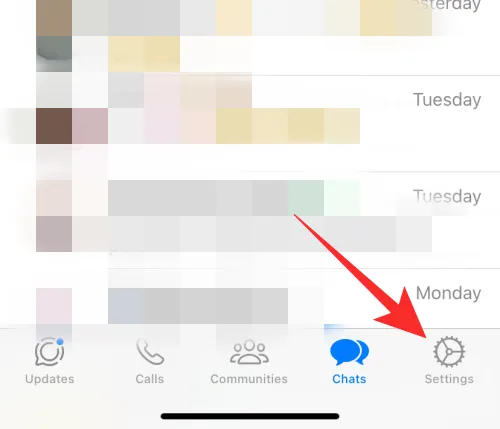
Schritt 3: Tippen Sie auf Benachrichtigungen.
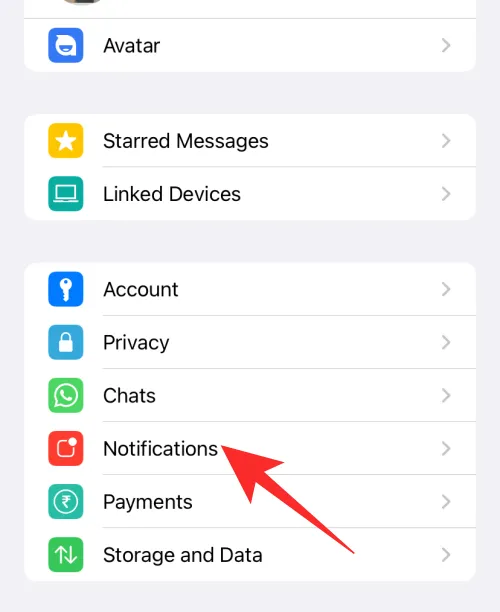
Schritt 4: Tippen Sie auf Ton für Nachrichtenbenachrichtigungen oder Gruppenbenachrichtigungen.
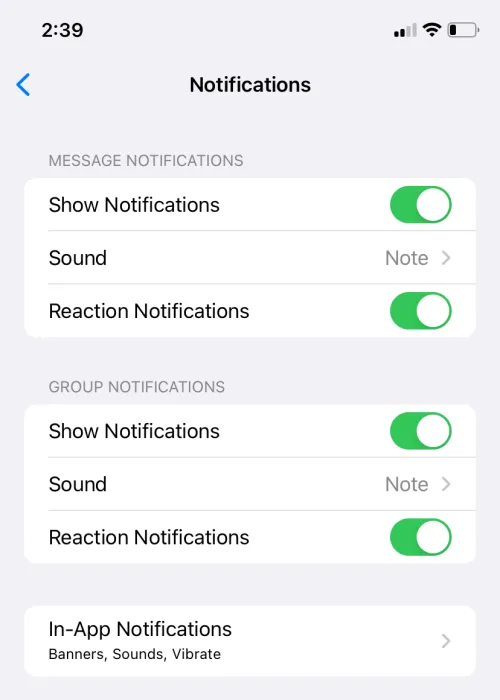
Schritt 5: Wählen Sie einen Sound aus der Liste und tippen Sie auf Speichern.
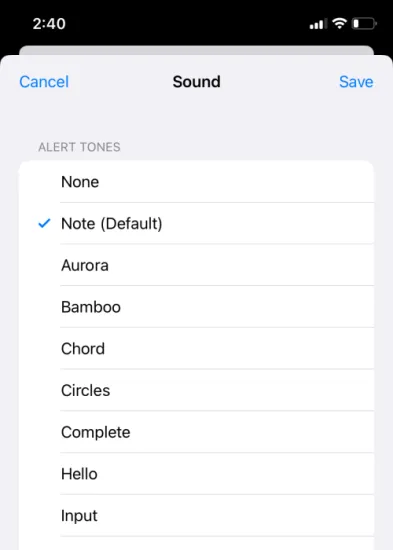
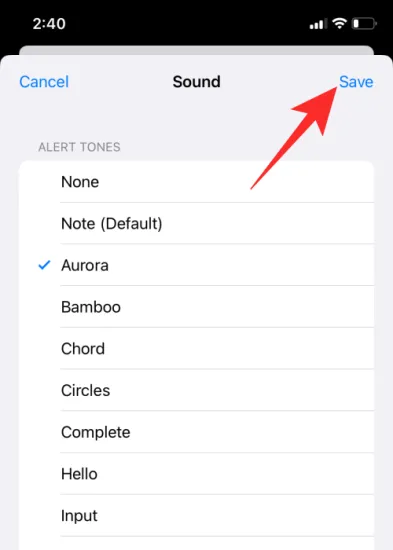
Legen Sie einen benutzerdefinierten Benachrichtigungston für Telegram fest
Schritt 1: Gehen Sie zu Telegram.
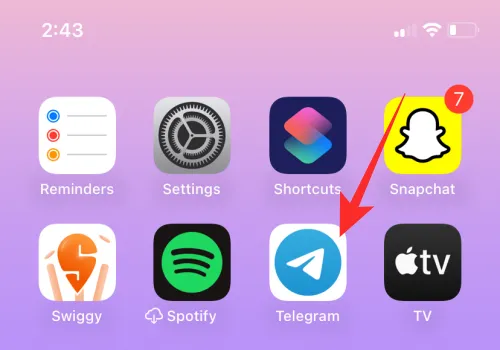
Schritt 2: Tippen Sie unten rechts auf „Einstellungen“.
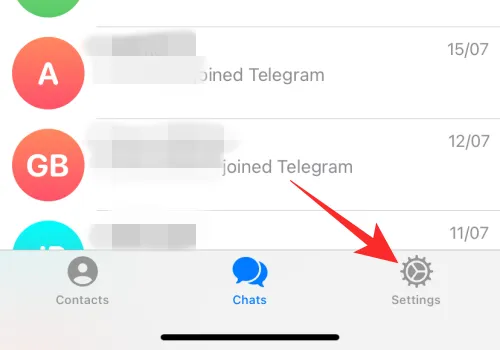
Schritt 3: Tippen Sie auf Benachrichtigungen und Töne.
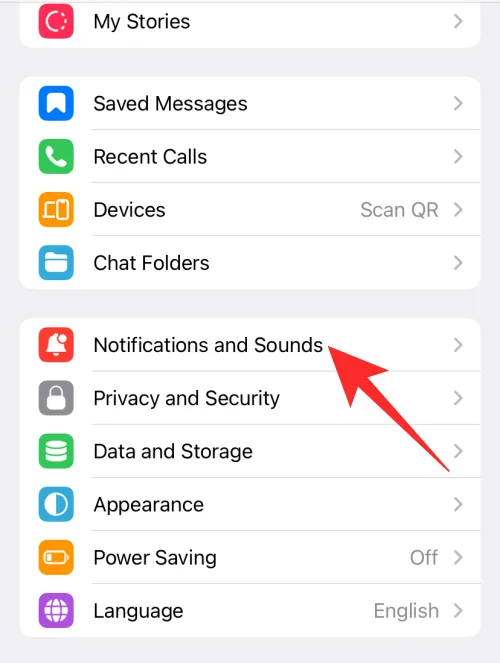
Schritt 4: Jetzt können Sie den Ton für private Chats, Gruppenchats oder Kanäle anpassen.
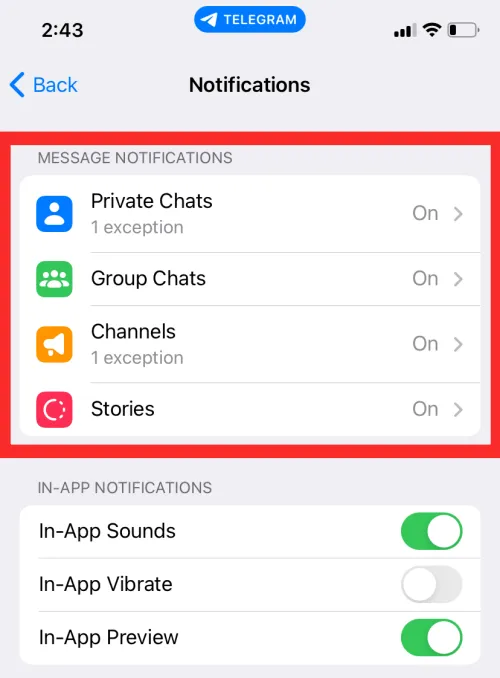
Schritt 5: Tippen Sie auf Ton.
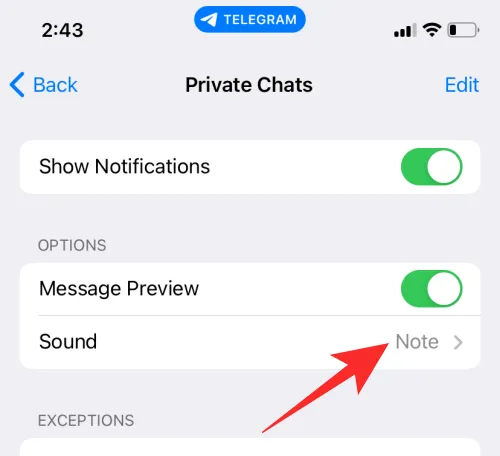
Schritt 6: Wählen Sie den Sound Ihrer Wahl aus der Liste aus oder laden Sie einen beliebigen Sound von Ihrem Telefon hoch.
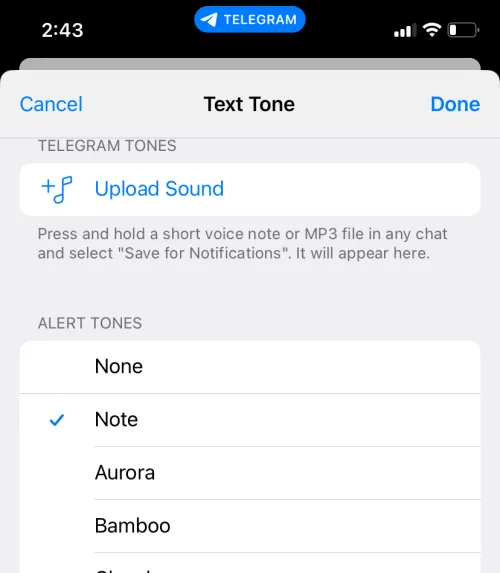
Schritt 7: Tippen Sie auf Fertig, um die Änderungen zu speichern.
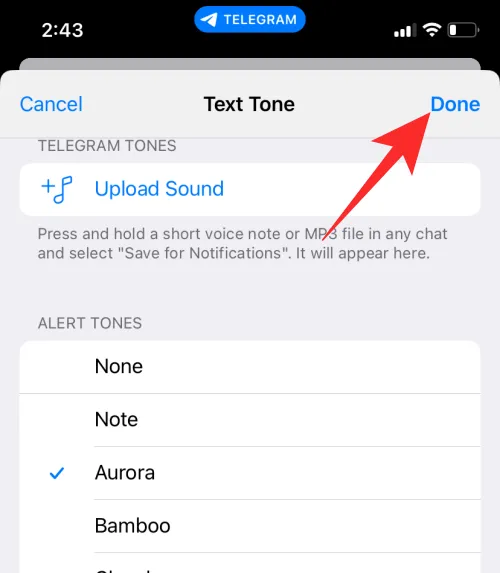
Legen Sie einen benutzerdefinierten Benachrichtigungston für Messenger fest
Schritt 1: Gehen Sie zum Messenger.
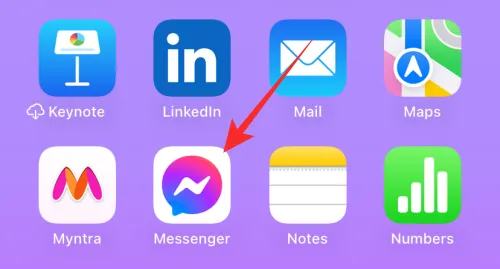
Schritt 2: Tippen Sie auf die drei Linien in der oberen linken Ecke.

Schritt 3: Tippen Sie auf das Symbol „Einstellungen“.
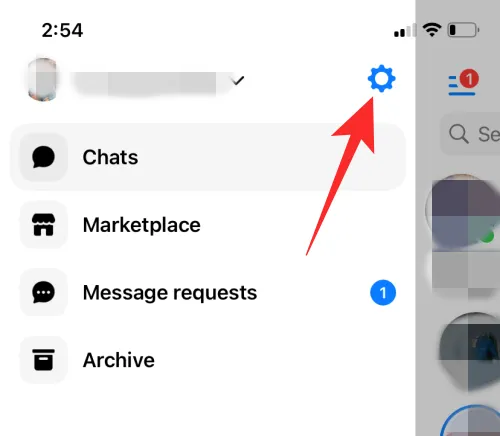
Schritt 4: Tippen Sie auf Benachrichtigungen und Töne.
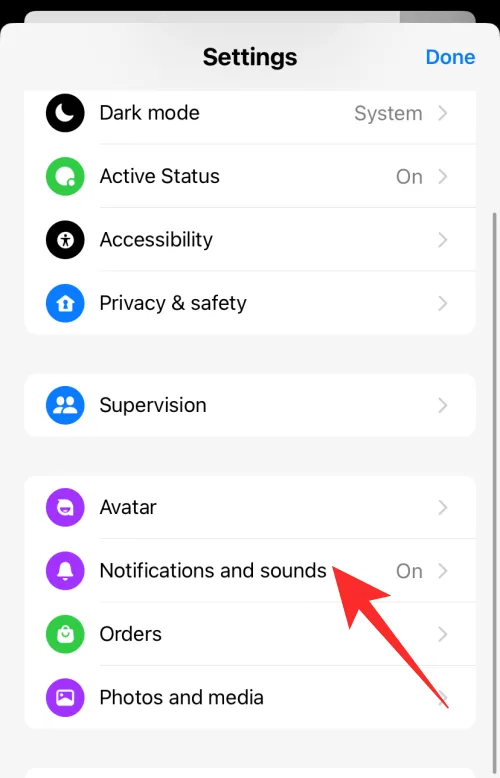
Schritt 5: Tippen Sie unter Benachrichtigungstöne auf Textton und wählen Sie den gewünschten Ton aus der Liste aus.
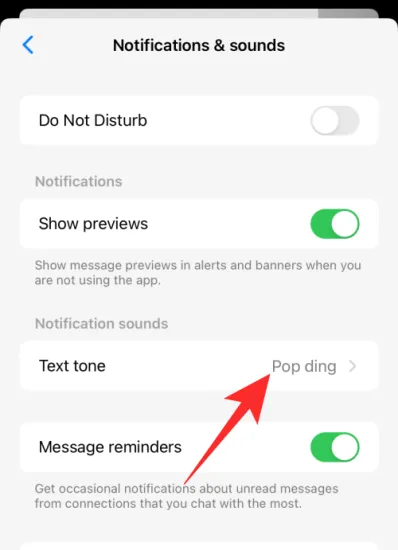
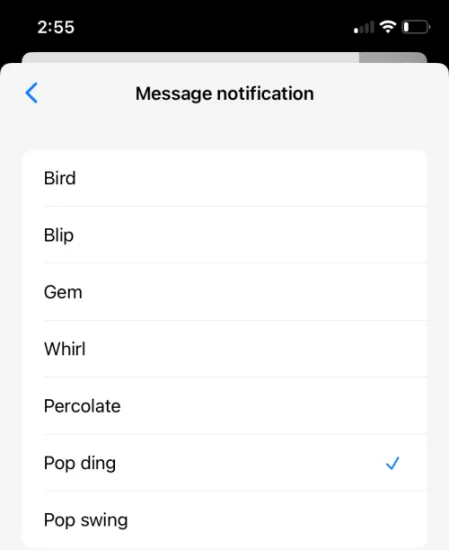
Allerdings ist diese Option möglicherweise nicht für jede Drittanbieter-App verfügbar. Sie können die Einstellungen in jeder App durchsuchen, um zu sehen, ob die Option zum Ändern des Benachrichtigungstons verfügbar ist oder nicht.
Wie deaktiviere ich den Benachrichtigungston für Drittanbieter-Apps?
Wenn Sie den Benachrichtigungston für Drittanbieter-Apps deaktivieren möchten, führen Sie die folgenden Schritte aus:
Schritt 1: Gehen Sie zu Einstellungen.
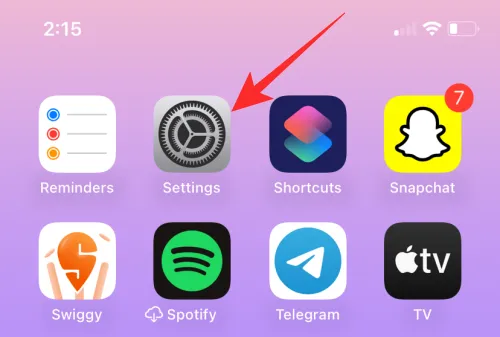
Schritt 2: Tippen Sie auf Benachrichtigungen.

Schritt 3: Scrollen Sie nach unten zur Liste der Apps und wählen Sie eine bestimmte Drittanbieter-App aus, für die Sie Benachrichtigungstöne deaktivieren möchten.
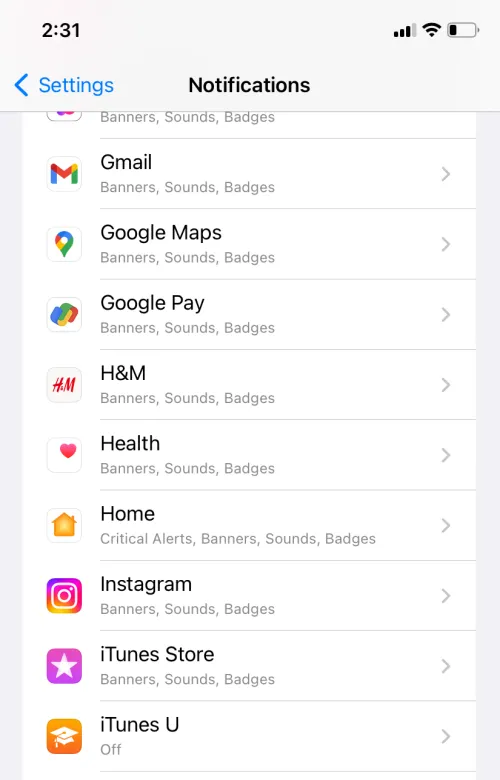
Schritt 4: Wenn Tonbenachrichtigungen für die App aktiviert sind, finden Sie einen Umschalter für Töne.
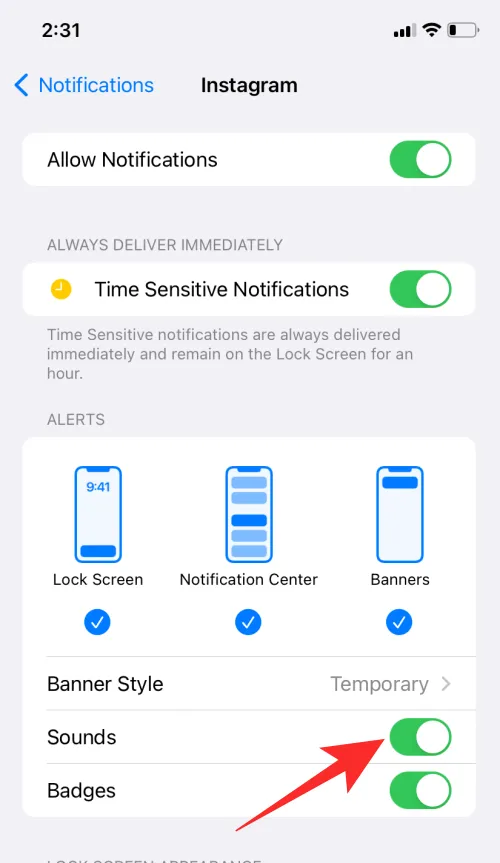
Schritt 5: Schalten Sie die Schaltfläche „Ton“ aus, um Benachrichtigungen zu deaktivieren.
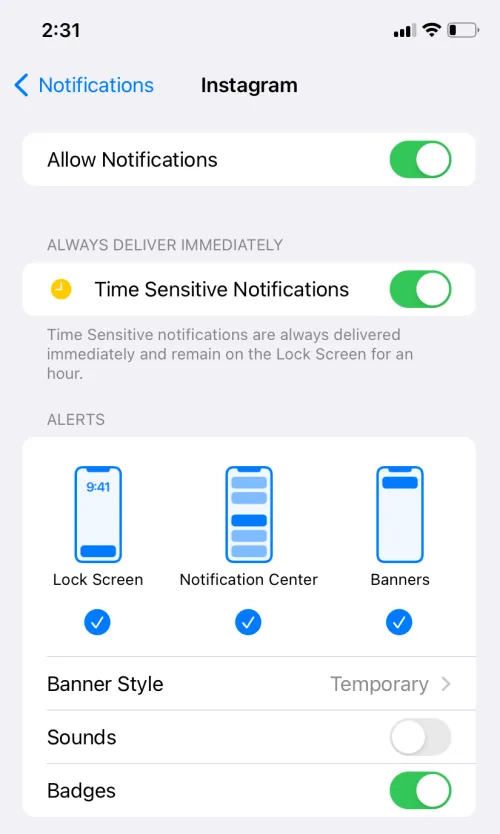
So passen Sie die Benachrichtigungslautstärke auf dem iPhone an
Um die Lautstärke des Benachrichtigungstons anzupassen, befolgen Sie die Schritte:
Schritt 1: Gehen Sie zu Einstellungen.
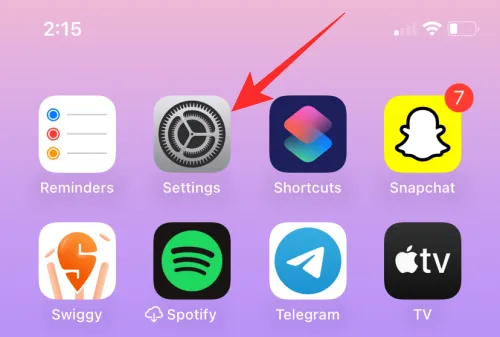
Schritt 2: Tippen Sie auf Sounds & Haptik.
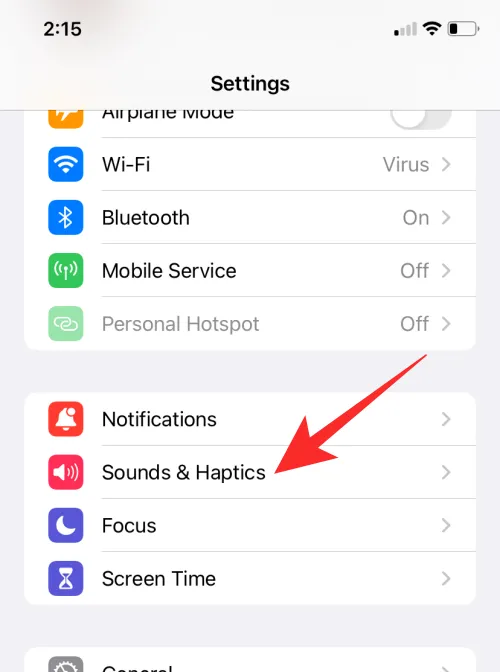
Schritt 3: Ziehen Sie den Schieberegler unter „Klingelton- und Alarmlautstärke“, um die Lautstärke des Benachrichtigungstons anzupassen. Der Standardklingelton wird abgespielt, wenn Sie den Schieberegler ziehen, um die Lautstärke anzuzeigen.
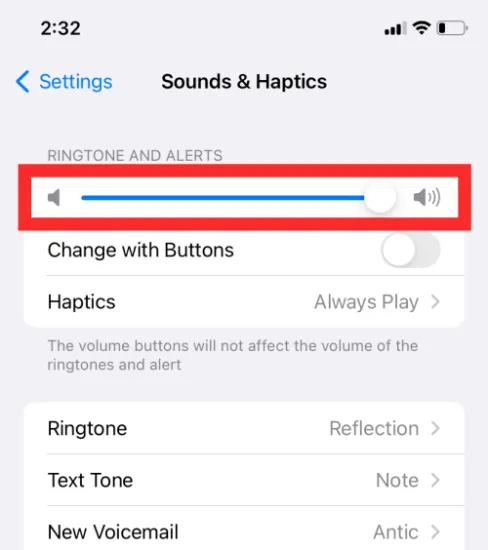
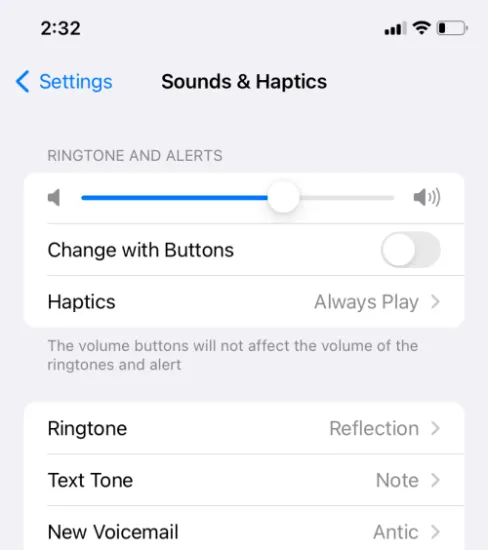
Auch wenn Sie nicht immer Ihren Lieblingssound für jede App auswählen können, können Sie dennoch entscheiden, ob Sie deren Benachrichtigungen hören möchten oder nicht. Mit ein paar kleinen Anpassungen können Sie Ihr iPhone ganz nach Ihrem Geschmack gestalten.



Schreibe einen Kommentar